Wie erstellt man ein Radardiagramm/Spinnendiagramm in Excel?
In Excel gibt es verschiedene Diagrammtypen, und jeder Diagrammtyp hat seine eigenen Vorteile. Um jedoch den Nutzen und die Stabilität einer Abteilung besser und schneller zu analysieren, halte ich das Radardiagramm für eine gute Wahl. In diesem Tutorial wird erklärt, wie man ein Radardiagramm, das auch als Spinnendiagramm bezeichnet wird, in Excel erstellt.
Radardiagramm in Excel erstellen
Radardiagramm in Excel erstellen
Es ist einfach, ein einfaches Radardiagramm in Excel zu erstellen.
1. Wählen Sie den Datenbereich aus, den Sie im Diagramm anzeigen möchten. Siehe Screenshot:

2. Klicken Sie auf Einfügen > Weitere Diagramme > Radardiagramm und wählen Sie den gewünschten Radardiagrammtyp aus. Hier wähle ich Radardiagramm mit Markierungen. Siehe Screenshot:

Tipp: In Excel 2013 klicken Sie auf Einfügen > Aktien-, Flächen- oder Radardiagramm einfügen > Radardiagramm. Siehe Screenshot:

Jetzt wurde das Radardiagramm mit Achsenbeschriftungen erstellt.

Wenn Sie nur den Nutzen oder die Stabilität jeder Abteilung anzeigen möchten, können Sie die Achsenbeschriftungen zur besseren Übersicht löschen.
3. Klicken Sie mit der rechten Maustaste auf die Achse und wählen Sie Achse formatieren aus dem Kontextmenü. Siehe Screenshot:
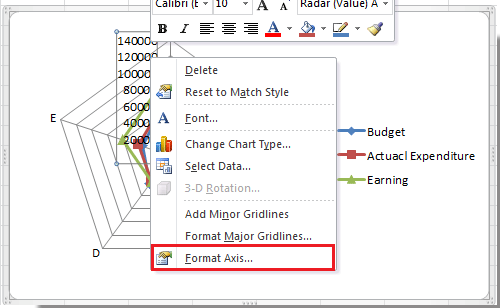
4. Wählen Sie im Dialogfeld Achse formatieren im Dropdown-Menü Achsenbeschriftungen die Option Keine aus und schließen Sie dieses Dialogfeld. Siehe Screenshot:

Tipp: In Excel 2013 klicken Sie auf BESCHRIFTUNGEN, um deren Optionen im Bereich Achse formatieren zu erweitern, und wählen Sie dann Keine in der Liste Position der Beschriftung aus. Siehe Screenshot:

Jetzt sehen Sie das Radardiagramm wie unten dargestellt:

Verwandte Artikel:
- Aktiendiagramm in Excel erstellen
- Trichterdiagramm in Excel erstellen
- Bullet-Diagramm in Excel erstellen
Die besten Produktivitätstools für das Büro
Stärken Sie Ihre Excel-Fähigkeiten mit Kutools für Excel und genießen Sie Effizienz wie nie zuvor. Kutools für Excel bietet mehr als300 erweiterte Funktionen, um die Produktivität zu steigern und Zeit zu sparen. Klicken Sie hier, um die Funktion zu erhalten, die Sie am meisten benötigen...
Office Tab bringt die Tab-Oberfläche in Office und macht Ihre Arbeit wesentlich einfacher
- Aktivieren Sie die Tabulator-Bearbeitung und das Lesen in Word, Excel, PowerPoint, Publisher, Access, Visio und Project.
- Öffnen und erstellen Sie mehrere Dokumente in neuen Tabs innerhalb desselben Fensters, statt in neuen Einzelfenstern.
- Steigert Ihre Produktivität um50 % und reduziert hunderte Mausklicks täglich!
Alle Kutools-Add-Ins. Ein Installationspaket
Das Kutools for Office-Paket bündelt Add-Ins für Excel, Word, Outlook & PowerPoint sowie Office Tab Pro und ist ideal für Teams, die mit mehreren Office-Anwendungen arbeiten.
- All-in-One-Paket — Add-Ins für Excel, Word, Outlook & PowerPoint + Office Tab Pro
- Ein Installationspaket, eine Lizenz — in wenigen Minuten einsatzbereit (MSI-kompatibel)
- Besser gemeinsam — optimierte Produktivität in allen Office-Anwendungen
- 30 Tage kostenlos testen — keine Registrierung, keine Kreditkarte erforderlich
- Bestes Preis-Leistungs-Verhältnis — günstiger als Einzelkauf der Add-Ins